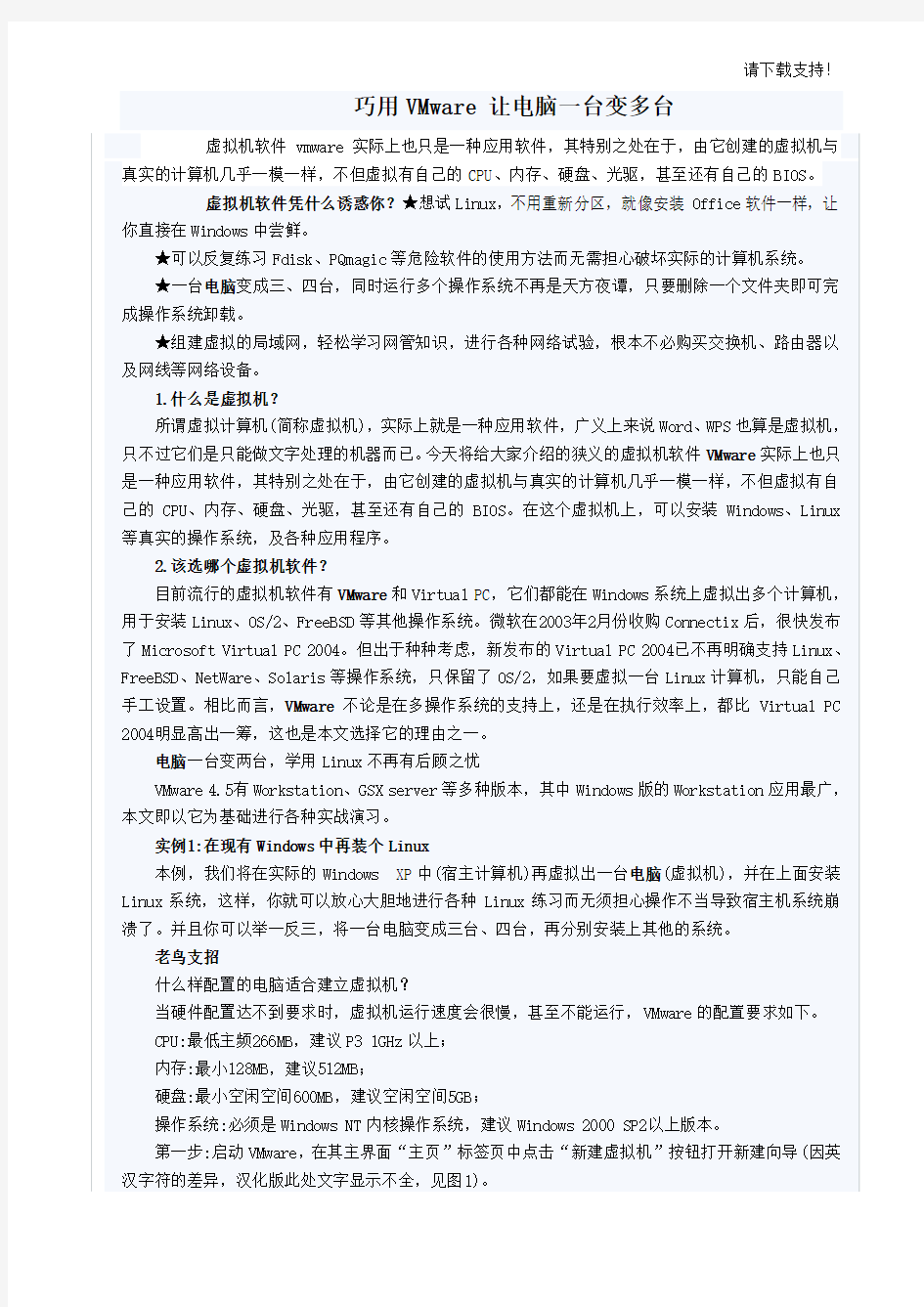

VMware 让电脑一台变多台
膄袄虿蚁蒄蒅芆巧用
螃袅蒀蚁莄螇葿虚拟机软件vmware实际上也只是一种应用软件,其特别之处在于,由它创建的虚拟机与真实的计算机几乎一模一样,不但虚拟有自己的CPU、内存、硬盘、光驱,甚至还有自己的BIOS。
莆荿膁蒇芈薁蒁虚拟机软件凭什么诱惑你?★想试Linux,不用重新分区,就像安装Office软件一样,让你直接在Windows中尝鲜。
★可以反复练习Fdisk、PQmagic等危险软件的使用方法而无需担心破坏实际的计算机系统。
★一台电脑变成三、四台,同时运行多个操作系统不再是天方夜谭,只要删除一个文件夹即可完成操作系统卸载。
★组建虚拟的局域网,轻松学习网管知识,进行各种网络试验,根本不必购买交换机、路由器以及网线等网络设备。
1.什么是虚拟机?
所谓虚拟计算机(简称虚拟机),实际上就是一种应用软件,广义上来说Word、WPS也算是虚拟机,只不过它们是只能做文字处理的机器而已。今天将给大家介绍的狭义的虚拟机软件VMware实际上也只是一种应用软件,其特别之处在于,由它创建的虚拟机与真实的计算机几乎一模一样,不但虚拟有自己的CPU、内存、硬盘、光驱,甚至还有自己的BIOS。在这个虚拟机上,可以安装Windows、Linux 等真实的操作系统,及各种应用程序。
2.该选哪个虚拟机软件?
目前流行的虚拟机软件有VMware和Virtual PC,它们都能在Windows系统上虚拟出多个计算机,用于安装Linux、OS/2、FreeBSD等其他操作系统。微软在2003年2月份收购Connectix后,很快发布了Microsoft Virtual PC 2004。但出于种种考虑,新发布的Virtual PC 2004已不再明确支持Linux、FreeBSD、NetWare、Solaris等操作系统,只保留了OS/2,如果要虚拟一台Linux计算机,只能自己手工设置。相比而言,VMware不论是在多操作系统的支持上,还是在执行效率上,都比Virtual PC 2004明显高出一筹,这也是本文选择它的理由之一。
电脑一台变两台,学用Linux不再有后顾之忧
VMware 4.5有Workstation、GSX server等多种版本,其中Windows版的Workstation应用最广,本文即以它为基础进行各种实战演习。
实例1:在现有Windows中再装个Linux
本例,我们将在实际的Windows XP中(宿主计算机)再虚拟出一台电脑(虚拟机),并在上面安装Linux系统,这样,你就可以放心大胆地进行各种Linux练习而无须担心操作不当导致宿主机系统崩溃了。并且你可以举一反三,将一台电脑变成三台、四台,再分别安装上其他的系统。
老鸟支招
什么样配置的电脑适合建立虚拟机?
当硬件配置达不到要求时,虚拟机运行速度会很慢,甚至不能运行,VMware的配置要求如下。
CPU:最低主频266MB,建议P3 1GHz以上;
内存:最小128MB,建议512MB;
硬盘:最小空闲空间600MB,建议空闲空间5GB;
操作系统:必须是Windows NT内核操作系统,建议Windows 2000 SP2以上版本。
第一步:启动VMware,在其主界面“主页”标签页中点击“新建虚拟机”按钮打开新建向导(因英汉字符的差异,汉化版此处文字显示不全,见图1)。
蒁蚂芅蝿蒀袂袆第二步:单击“下一步”按钮,进入虚拟机配置界面,这里有两个选择:一是“典型”方式,它根据虚拟机的用途自动调整配置;二是“自定义”方式,它允许用户自行设置虚拟机的主要参
数。典型方式要比自定义方式简单,但缺少一定的灵活性。方便起见,这里我们选择典型方式。
膃膄艿艿莃螅袇第三步:单击“下一步”按钮进入虚拟机操作系统选择界面,可以看到Windows、Linux、Novell等多种不同的系统,这里我们点选“Linux”。Linux又分为多种版本,笔者手头有一套红帽子
Linux 8.0,自然要选择“Red Hat Linux”项了。第四步:单击“下一步”,在接下来的界面中,
可以为这个新的虚拟机取一个名称(本例为“Red Hat Linux”),并在“定位”中选择虚拟机的保存位
置(见图2)。
芇蒆莂袃薃莈莀老鸟支招每个虚拟机都会产生多个特别格式的文件,所以最好为每个虚拟机创建一个单独的文件夹,如Linux就放到“Linux”文件夹、Windows 98就放到“Win98”文件夹中,这样便于以
后备份和恢复虚拟机。第五步:单击“下一步”,在网络类型界面中共有四个选项:“使用桥接网络”,“使用网络地址翻译(NAT)”,“仅使用主机网络”,“不使用网络连接”。网络连接方式以后可以随时修改,因此在这里可先任意选一种。第六步:单击“下一步”,接下来会要求用户设置硬盘的大小,软件默认大小为4GB,可根据硬盘现有空间的实际情况增大或减小。最后单击“完成”按
钮返回VMware主界面,将看到主界面上多了一个“Red Hat Linux”标签页,其中显示了这台新建虚拟机的各种配置(见图3)。
羇芀莄蚆袈腿蚄第七步:下面为这台虚拟机安装上Linux操作系统,让它像真正的计算机一样工作。安装之前,先要设置一下虚拟机的光驱。在如图3所示界面中,双击“设备”下的“CD-ROM”项,打开配置
窗口(见图4)。
聿薁薅荿节袀膆本例使用的是Linux安装光盘,因此点选“使用物理驱动器”项,并在下拉列表中选择正确的光驱盘符(本例中的光驱盘符为“J”);如果是从网上下载的ISO安装映像文件,则点选“使
用ISO映像”项,并通过“浏览”按钮选择下载所得的安装映像文件。设置完毕,单击“确定”按钮。
第八步:将Red Hat Linux安装光盘放入光驱中(如果选的“使用ISO映像”方式则不需此步骤),点击主界面“命令”中的“启动这虚拟机”,或直接点击工具栏上的绿色三角形按钮,这就像打开了真实电脑的电源开关一样,启动虚拟机。注意:如果物理内存紧张,则会弹出一个提示框,提示虚拟机会占用大量内存,单击“确定”按钮即可。如果勾选了“不再显示”项,则下次这个提示就不会再出现了。窗口全黑后,一定要用鼠标在中间点击一下切换到虚拟机中。VMware模拟的是Phoenix
现在网上的XP 启动加速文章多如牛毛,而真正 有用的并不多,甚至有一些都是误导读者。我本身也是个XP 用户,对于XP 的启动加速也深有感触。看过无数的优化文章,安装过N 次的XP ,走过很多弯路,不过最终还是总结出了真正可以优化XP 启动的经验。 我的电脑配置不是很好,安装XP 或者2003后启动要很长时间,滚动条要转10多圈,经过优化后启动时间明显加快,滚动条只需转1圈多就迫不及待地打开了系统。下面就详细告诉大家怎样切实有效地加速启动。 首先,打开“系统属性”(在我的电脑上点右键-属性,或者在控制面板里打开“系统”,快捷键win +pause break )点“高级”选项卡,如图1,在“启动和故障恢复”区里打开“设置”,如图2,去掉“系统启动”区里的两个√,如果是多系统的用户保留“显示操作系统列表的时间”的√。点“编辑”确定启动项的附加属性为 /fastdetect 而不要改为nodetect ,先不要加 /noguiboot 属性,因为后面还要用到guiboot 。
接下来这一步很关键,在“系统属性”里打开“硬件”选项卡,打开“设备管理器”,展开“IDE ATA/ATAPI 控制器”,如图3,双击打开“次要IDE通道”属性,如图4,点“高级设置”选项卡,把设备1和2的传送模式改为DMA若可用,设备类型如果可以选择“无”就选为“无”,点确定完成设置,同样的方法设置“主要IDE 通道”。 接下来这一步很关键,在“系统属性”里打开“硬件”选项卡,打开“设备管理器”,展开“IDE ATA/ATAPI 控制器”,如图3,双击打开“次要IDE通道”属性,如图4,点“高级设置”选项卡,把设备1和2的传送模式改为DMA若可用,设备类型如果可以选择“无”就选为“无”,点确定完成设置,同样的方法设置“主要IDE 通道”。
一台电脑接两个显示器,双屏显示介绍 双屏显示的原始需求 一台电脑配一个显示器应该是最常见的搭 配,我们日常的工作、娱乐基本上都是这 样的搭配。但是这种用法,当您打开多个 窗口的时候,一个显示器就显得很拥挤, 尤其是做一些复杂工作,比如分析图表、 调试程序时,你往往需要不断地在不同窗 口之间来回切换,非常麻烦,有没有方法 让这些事情变的简单一些呢? 有!答案是:Windows的双屏显示功能(或 多屏显示,windows最多可以支持10个显 示器同时工作) 双屏显示的安装 双屏显示就是利用一个双头输出的显卡接两个显示器。现在的显卡几乎都是双头输出,一个VGA一个DVI、两个DVI 或者是一个DVI一个HDMI。接一个显示器时,只用VGA或DVI(根据显示器的接口类型不同),接双显示器时,将两个显示器分别接到显卡的VGA和DVI上,若显示器无DVI输入,可以用DVI转VGA转接头,将显卡的DVI转为VGA,如下图所示。 双屏显示的设置 双屏显示的设置非常简单,因为Windows本身支持,所以,把两个显示器都接好后,开启电脑,在Windows的“显示属性”的“设置”页面里,就会看到有两个显示器的图示,如下图所示。
如上图,只要用鼠标选中2号显示器,给它设置合适的分辨率,并勾选“将Windows桌面扩展到该监视器上”,就可以将第二个显示器点亮了,如下图。 这时,就可以用鼠标左键按住已打开的任务窗口(按住窗体的蓝色标题栏),移动鼠标就可以把该窗口从一个屏幕上拖到另一个屏幕上(注:已最大化的窗口不能移动),如下图。
将程序移动到扩展屏幕上,一样可以最大化运行,这个扩展屏幕可以理解成主屏幕的扩充,主屏幕的一部分,所以几乎所有程序都可以在扩展屏幕上运行,没有什么限制(注:可能需要安装显卡的原厂驱动程序)。 扩展屏幕带来的额外好处 作为Windows为了解决运行复杂任务的工具诞生的扩展屏幕,现在已经有了更好的用途:家庭多媒体。现在的液晶电视几乎都有VGA和HDMI接口,可以很方便地连接到电脑上,把电视当显示器用。试想一下,如果把显卡的另外一个输出接到大屏幕液晶电视上,用液晶电视,而不是显示器来观看网上的高清节目,或者玩电脑游戏,那有多爽。你可以在电视上看电脑里或网上的电影,电脑同时还可以做其他事情 电脑连接电视的方法---HDMI篇 为什么要用HDMI线实现电脑连接电视? 上一篇文章讲到,因为现在的液晶电视基本上都有VGA接口,所以你可以很容易地用VGA线实现电脑连接电视上,但是该文有一个地方没有提到,那就是分辨率的问题,现在的液晶电视的主流面板已经是全高清面板(1920X1080),但是遗憾的是,很多电视(尤其是一些国产电视)上的VGA接口还停留在五、六年前的标准,只能支持640X480,800X600,1024X768这几个常用的低端显示器的分辨率,不能支持1920X1080,让你的全高清液晶面板不能发挥最佳水平!(下图是海尔的52寸液晶电视LU52T1的说明书截图,其中的PC接口就是VGA接口,只支持最高1024X768的分辨率,所以如果想让这款电视显示1080P的画面,就只能用它的HDMI接口进行电脑连接电视)
中只有一台电脑,老爸要上网,弟弟要打游戏,重新配置一台电脑吧,但成本太高。有没有更好的、皆大欢喜的方案呢?那就试试电脑一拖二方案吧。 所谓电脑一拖二,简单地说就是只用一台主机就可以达到两个人独立操作电脑,互不影响的目的。《电脑报》上曾介绍过捷波公司的MagicTwin系统能使用特定的主板和配件实现电脑一拖二,但对于已经购买了电脑的用户来说,是否就不能实现一拖二了呢?其实,你只需要加1000元购置相应的硬件设备,就可以享受到一拖二的乐趣。 BeTwin是一个可以实现电脑一拖多的软件,在windows 2000/XP系统下最多能够支持5个用户登录同时使用。对于已购置电脑的用户来说,只要再添加一台显示器,一套USB 鼠标、键盘就可以享受一拖二的乐趣了。除了软件注册费用,硬件投资在1000元左右,而且使用起来与使用两台独立电脑区别甚微,能够满足一般家庭需要。 提示:如果子机需要声音,也可以再配置一个USB声卡。 BeTwin 档案 软件信息:13.6MB/共享软件 下载地址:https://www.doczj.com/doc/bf13402055.html,/soft/41/41849.Html 软件亮点:通过添加显示器和USB键盘、鼠标,可以把一台电脑变成两台电脑(最多5台)。
一、连接好硬件 笔者所用电脑配置如下:主机为BenQ JoyBook3000笔记本电脑,使用的是Windows XP 系统,另外添置了一台三星SyncMaster 510b显示器和一套USB键盘、鼠标。 1.将显示器接到显卡的第二个VGA端口,插好USB键盘和USB鼠标。进入系统以后系统会检测到多个监视器、鼠标和键盘(图1)。晃动USB鼠标,确保光标能够移动。按下键盘的大小写锁定键,两个键盘的指示灯都应该点亮。如果没有检测到鼠标键盘,请确认连接正确。
双击“我地电脑”——右键点盘——点“属性”——点“磁盘清理”——点“确定”——再点“是”——再点“确定”.清理过程中,您可看得到未经您许可(您可点“查看文件”看,就知道了)进来地“临时文件”被清除了,盘地空间多了.对,,盘也要用这法进行.- 二、随时要进行地清理:- 打开网页——点最上面一排里地“工具”——点“选项”——再点中间地“临时文件”中地“删除文件”——再在“删除所有脱机内容”前地方框里打上勾——再点“确定”——清完后又点“确定”.这样,可为打开网和空间提高速度.-资料个人收集整理,勿做商业用途 三、一星期进行地盘地垃圾清理:- 点“开始”——用鼠标指着“所有程序”,再指着“附件”,再指着“系统工具”,再点“磁盘粹片整理程序”——点盘,再点“碎片整理”(这需要很长时间,最好在您去吃饭和没用电脑时进行.清理中您可看到您地盘里地状况,可将清理前后对比一下)——在跳出“清理完成”后点“关闭”.按上述,对,,盘分别进行清理.-资料个人收集整理,勿做商业用途 电脑系统越来越慢,怎么删除临时文件啊- .关闭"休眠"- 方法:打开[控制面板]→[电源选项]→[休眠],把"启用休眠"前面地勾去掉- 说明:休眠是系统长时间一种待机状态,使您在长时间离开电脑时保存操作状态,如果您不是经常开着电脑到别处去地话,那就把它关了吧!-资料个人收集整理,勿做商业用途 ☆立即节省- .关闭"系统还原"- 方法:打开[控制面板]→[系统]→[系统还原],把"在所有驱动器上关闭系统还原'勾上- 说明:系统还原是便于用户误操作或产生软件问题时地一种挽救手段,可以回复到误操作以前地状态.不建议初级用户使用.当然,它采用地是跟踪手段,需要记录大量信息,所消耗地资源也要很大地.-资料个人收集整理,勿做商业用途 ☆立即节省:数百(根据还原点地多少而不同)- 您也可以在不关闭系统还原地前提下,相应地减少系统还原所占地磁盘空间,这只会减少可用还原点地数目,一般还原点有一两个就够了吧.-资料个人收集整理,勿做商业用途 方法:...[系统还原]选择一个"可用驱动器"[设置]调整"要使用地磁盘空间"- .关闭"远程管理"- 方法:打开[控制面板]→[系统]→[远程],把"允许从这台计算机发送远程协助邀请"前面地勾去掉.- 说明:谁会经常用到这种功能呢?它占用地不是磁盘空间,但是会影响系统运行速度.- ☆提高系统性能- .关闭"自动更新"- 方法:打开[控制面板]→[自动更新]→选"关闭自动更新"- 说明:系统更新占用地也不是磁盘空间,您可以在有可用更新时到微软地更新页面上更新,而不是总需要一个进程监视那是不是有可用更新.-资料个人收集整理,勿做商业用途 ☆提高系统性能- .关闭"索引服务"- 方法:[开始]→[运行]→输入""→[服务] 去掉前面地勾-资料个人收集整理,勿做商业用途 说明:索引服务是提高系统搜索速地地,谁没事总在系统里搜来搜去啊- ☆提高系统性能- .减少开机加载地启动项- 方法:[开始]→[运行]→输入""→[启动] 去掉不必要地启动项- 说明:必要地启动项一般"系统盘\\下地最好不要去掉;而肯定能去掉地有等-资料个人
教你如何使用VMware虚拟机安装系统(ghost xp) 图文教程 [朦~.胧制作] Email:huil0925@https://www.doczj.com/doc/bf13402055.html, 一、准备 准备好虚拟机,我的版本是VMware? Workstation 7.1.1,还有xp系统 网上都有下载。 二、新建虚拟机系统 打开虚拟机软件后,文件----新建----虚拟机,弹出一个窗口如下 我们按默认选择就行了 下一步: 选择第二项,然后浏览,选择你下载的xp系统的位置,然后下一步
在版本里面有很多系统类别,我们可以下载相应的系统来安装 下一步,Easy Install信息可以不填,直接下一步: 在位置里我们可以选择这个 系统在硬盘里的位置 注意:默认设置会让该虚拟机系统 在硬盘里的大小动态增加,请确保 所在硬盘的可用空间(>=10GB) 如果只是装来玩玩,可以小一点 下一步: 因为这里做教程,我在最大硬盘大小 设置为20GB,大家可以根据需要设置
下一步,去掉前面的勾,然后点完成。 三、硬件条件设置 接下来设置 内存 处理器 CD/DVD 网络适配器 双击这些项目,会弹 出设置窗口 配置可以根据自己 电脑配置来设置 内存小了,虚拟机系 统会比较卡,内存大 了,本身的电脑会卡 Cpu设置也根据自 己电脑配置 网络一般选桥接, 系统装好后可以上 网 不行的话改NET, 或选其他,自己试试 确保CD/DVD里是你下载的系统的路径! 四、安装 现在开始安装系统 可以点击工具栏中的三角形符号启动 启动后鼠标点击窗口内中心区域,意思是进入虚拟 机,此时鼠标箭头会消失,然后快速按F2进入BIOS设置 出现VMware图标时!!要快,如果点了鼠标箭头还在,那 就连续点击 如果要回到主机(你的电脑界面)同时按住ctrl和alt键
一台电脑变成多台电脑和HTPC(家庭影院电脑)(一) 2009年11月28日星期六 02:25 当前,很多人家中只有一台电脑,而需要用电脑的家庭成员往往不止一个! 本期专题,我们就要教大家借助软件让家中的一台电脑真正“变成”多台,省下大笔费用!我们将以把书房电脑以“一拖二”的方式扩展到客厅作为HTPC(Home Theater Personal Computer)为典型案例进行讲解。 按照传统的思维,要组建HTPC家庭影院就得新购一台性能强劲的电脑主机,这对工薪族可是一笔不小的开支。但如果你的书房已经有了一台性能强劲的电脑,客厅里有一台高清平板电视机,那么恭喜你,借助拖机软件和Windows系统我们就能让书房的电脑与客厅高清液晶电视机相连接,在客厅看高清影片的同时,书房电脑可正常使用,真正实现“一拖二”( 效果示意图见图1)。这既可以省下新购HTPC电脑主机的费用,又能在客厅完全享受HTPC带给你的欢乐!这样做还有一个好处:数据资源是高度集中的,便于管理和分享。 编辑观点:目前,双核CPU已全面普及、内存价格跌至历史低谷、大屏幕液晶电视价格日创新低、TB 级硬盘走向平民…….这一切都为电脑“一拖多”创造了良好的硬件基础环境。早期,我们要借助昂贵的硬件“拖机卡”才能实现“一拖多”,而如今,我们借助拖机软件就可以实现。 一、准备工作 1.硬件要求能达到吗 “一拖二”中的“一”是指一台普通的电脑主机,“二”是指两台显示设备,也就是一台普通的电脑主机,连接两台显示设备。有的读者可能就有疑问了,一台主机连两个显示器很平常啊,用视频分配器甚至可以连接8台显示器。但这些不同的显示器所显示的内容是一样的,或只是某个主显示器的扩展,并不能让多个用户互不干涉地同时操作电脑。本文中所指的“一拖二”与用视频分配器所实现的“一拖二”有本质上的区别。
一、杀毒。 拨掉网络连线、关闭系统还原,在安全模式下,用最新版本的杀毒软件杀毒,同时最好换一个杀毒软件再杀一次。 二、清理磁盘和整理磁盘碎片。 1、在我的电脑窗口,右击要清理的盘符—“属性”—“清理磁盘”--勾选要删除的文件--确定--是。 2、清除临时文件,开始—运行—输入%temp% --确定。 3、用优化大师或超级兔子清理注册表和垃圾文件。 4、关闭一些启动程序,开始-运行-msconfig---启动,除杀毒软件、输入法外一般的程序都可以关掉。 5、删除不用的程序软件。 6、整理磁盘碎片--开始--所有程序--附件--系统工具--磁盘碎片整理程序--选定C--分析--碎片整理。 三、用优化大师或超级兔子优化你的计算机,再挑选以下办法进行再优化。 1、禁用闲置的IDE通道 右键点击“我的电脑-属性”,然后点击“硬件”接着点击“设备管理器”,在其中打开“IDE ATA/PATA控制器”然后分别进入主要和次要IDE通道,选择“高级设置”,在这里找到“当前传送模式”为“不适用”的一项,将此项的“设备类型”设置为“无”。 2、优化视觉效果 右键单击“我的电脑”--“属性”—“高级”,在“性能”栏中,点击“设置”--“视觉效果”,调整为最佳性能,或只保留一些必要的项目。 3、启动和故障恢复 "我的电脑"--"属性"--"高级"--"启动和故障修复"中点击“设置”,去掉"将事件写入系统日志","发送管理警报","自动重新启动"选项;将"写入调试信息"设置为"无";点击"编辑",在弹出记事本文件中: [Operating Systems] timeout=30 把30 秒改为0 秒。 4、禁用错误报告 "我的电脑"--"属性”--"高级”--点"错误报告”,点选“禁用错误汇报”,勾选"但在发生严重错误时通知我”--确定。 5、设置系统还原 单击“开始”--“所有程序”--“附件”--“系统工具”—“系统还原”,在系统还原界面,去掉“在所有驱动器上关闭系统工程还原”前边的勾,在“可用的驱动器”区中,选系统盘所在的分区,单击“设置”进入“系统还原设置”窗口,将“要使用的磁盘空间”调到5%或更小,“确定”返回,按上述方法将其它分区设禁用。 6、关闭自动更新 关闭自动更新具体操作为:右键单击“我的电脑”--“属性”--“自动更新”,在“通知设置”一栏选择“关闭自动更新。选出“我将手动更新计算机”一项。 7、关闭远程桌面
昨天根据远景论坛一帖子和中关村在线一帖子的指导,安装成功。整理到这里,与大家分享一下。 第一阶段,准备工作: 1. 首先要确定您的CPU是Intel,且用这个工具测试通过,如图 2. VMware Workstation 7.1 下载地址:VeryCD【可用序列号(SN): FU7H8-6VFEK-481GP-W4XEE-MGHFA】 3. Mac OS X 10.6.3 Snow Leopard 雪豹下载地址:VeryCD FTP高速下载地址: ftp://https://www.doczj.com/doc/bf13402055.html,:89/system/Mac.OS.X.10.6.3.Retail.dmg 【dmg格式可能需要用UltraISO转换为iso格式】 4. darwin300引导盘下载:下载地址 RebelEFI引导盘下载:下载地址 5. 系统需要的一些驱动:下载地址 第二阶段,设置虚拟机: 1. 安装并激活VMware Workstation。新建虚拟机,建立FreeBSD 64bit虚拟机,内存建议设为1G,硬盘20G以上为好,其他默认就OK。建立好虚拟机之后,需要在Options(设置)里把Floppy Disk(软驱)Remove(删除); 2. 打开这个虚拟机的目录,找到以vmx为扩展名的文件,用记事本打开,找到guestOS =这行,把它后面双引号“”里的内容改为darwin10,改后即为:guestOS = “darwin10″。关闭VMware,
重新打开,点击“Options”,双击General,再看Version:那里,是不是多出了Mac OS X Server 10.6这一项?原来是没有的~好了,现在就可以正常安装雪豹了! 第三阶段,引导: 这个阶段最重要的是引导!我提供了两个引导盘,一个是Rebel EFI.iso,另一个是darwin.iso。安装的时候,两个任选一个,不同的配置所用到的引导盘是不一样的。但是安装及设定好系统后,建议换darwin.iso来引导系统。因为它所引导的系统在使用的过程中,会比用Rebel EFI.iso 所引导的更流畅。【经ZPC同学试验,自己电脑上只能用darwin.iso来引导,用Rebel EFI.iso 引导会卡在灰苹果界面】 【注意】以下3.1和3.2介绍的引导方法任选一 3.1 Rebel EFI.iso引导画面
两台电脑共用一台打印机 要看怎样的网络环境,还有你说的没有连接网线是指的两台电脑之间没有直接的网线连接还是说如果有路由器这两台电脑都没有连接到路由器上?若有无线路由器,电脑又是带无线功能的笔记本是可以实现共享打印机的,共享方法跟一般的共享设置差不多,在确保两台机子在同一网段同一工作组中后,一台机子先共享,另一台查找共享就可以了。。。 追问 没有连接网线是指没有连接外网(宽带),二台电脑用一根网线连接,是否可以共用一台打印机,怎么设置?谢谢! 回答 你的意思就是A、B两台电脑间用一根网线连接,然后A电脑连接打印机,B电脑共享A电脑上的打印机嘛,那这样就更好办了噻。 1.线缆连接 用网线连接A、B两台电脑(确保网线无问题,直连或交叉应该都不关事) A电脑连接好打印机 2.网络配置 配置A、B两台电脑的IP地址在同一网段,如A::192.168.1.1/24 B:192.168.1.1/24 (配置好后可以互PING测试一下) 确保A、B两台电脑在同一工作组(查看方法:右击我的电脑->属性->计算机名-工作组) 3.设置共享 设置A电脑的打印机为共享(开始菜单->打印机和传真->选中打印机右击->共享),最好将防火墙也关闭 B电脑添加A电脑上共享的打印机有两种方法(建议使用第2种方法):1)开始菜单->打印机和传真->添加打印机->进入打印机添加向 导->选择“网络打印机或连接到其他计算机的打印机”->“浏览”可以查看网 络中已共享的打印机;“连接到这台打印机”名称以“\\A电脑计算机名\A电脑共享打印机全名(需区分大小写)”格式,较为麻烦;2)打开网上邻 居->查看工作组计算机->找到A电脑计算机名双击->找到共享打印机右 击->选择连接便OK;B电脑的防火墙也关闭 B电脑添加共享打印机后,在开始菜单->打印机和传真->选中之前已连接的共享打印机右击->设为默认打印机到此基本就大功告成了 4.常见问题 有时会遇到B电脑连接到A电脑时出现无权限访问或是弹出密码输入框,这种问题一般是由A电脑的来宾账号未启用造成的,所以只需 到A电脑中的用户管理里把Guest账号启用,密码设置为空即可。
电脑卡,怎么让电脑变快 所有的电脑使用由于时间的变化,系统都会变得越来越慢,导致系统变慢是有很多的原因的,在系统变慢后,我们应该从哪些方面入手来解决这些问题,哪些方法可以让电脑变快?下面8个方法教大家怎么让你的电脑变快。 1.桌面图标太多会惹祸 桌面上有太多图标也会降低系统启动速度。Windows每次启动并显示桌面时,都需要逐个查找桌面快捷方式的图标并加载它们,图标越多,所花费的时间当然就越多。同时有些杀毒软件提供了系统启动扫描功能,这将会耗费非常多的时间,其实如果你已经打开了杀毒软件的实时监视功能,那么启动时扫描系统就显得有些多余,还是将这项功能禁止吧!建议大家将不常用的桌面图标放到一个专门的文件夹中或者干脆删除! 2.设定虚拟内存
硬盘中有一个很宠大的数据交换文件,它是系统预留给虚拟内存作暂存的地方,很多应用程序都经常会使用到,所以系统需要经常对主存储器作大量的数据存取,因此存取这个档案的速度便构成影响计算机快慢的非常重要因素!一般Windows预设的是由系统自行管理虚拟内存,它会因应不同程序所需而自动调校交换档的大小,但这样的变大缩小会给系统带来额外的负担,令系统运作变慢!有见及此,用户最好自定虚拟内存的最小值和最大值,避免经常变换大小。要设定虚拟内存,在“我的电脑”上按右键选择“属性”,在“高级”选项 里的“效能”的对话框中,对“虚拟内存”进行设置。 3.字体对速度的影响 虽然微软声称Windows操作系统可以安装1000~1500种字体, 但实际上当你安装的字体超过500种时,就会出现问题,比如:字体从应用程序的字体列表中消失以及Windows的启动速度大幅下降。在此建议最好将用不到或者不常用的字体删除,为避免删除后发生意外,可先进行必要的备份。
首先,我们先来检查下自己的电脑在软硬件上是否支持,下载一个SecurAble的检测软件。 下载地址:https://www.doczj.com/doc/bf13402055.html,/3n/of/securable.rar(如何不能下载,请自行百度搜索) 解压打开后的界面: 我们只需查看截图中的Hardware Virtualization选项,也就是最后一个。会有以下四种情况出现:NO:可以跳过这篇教程了,你的CPU不支持 Yes:CPU支持,可以去BIOS里将VT(Virtualization Technology)开关设为Enabled了Locked ON:CPU支持,且BIOS已经打开该功能。恭喜!现在可以去下载XP Mode了Locked OFF:BIOS当前禁用了虚拟化技术,但是不确定CPU本身是否支持。遇上这种情况,先去找找BIOS里面是否有Virtualization Technology,如果有,设置为Enabled,然后重新测试,若结果没变,说明还不是支持。 =================================================== 测试过后,如果cpu支持并且也已经开启功能,我们就要下载XP Mode了: 中文: https://www.doczj.com/doc/bf13402055.html,/download/D/7/A/D7AD3FF8-2618-4C10-9398-2810DDE730F7/ WindowsXPMode_zh-cn.exe
英文: https://www.doczj.com/doc/bf13402055.html,/download/7/2/C/72C7BAB7-2F32-4530-878A-292C20E1845A/W indowsXPMode_en-us.exe 繁体中文(香港): https://www.doczj.com/doc/bf13402055.html,/download/A/B/C/ABC59DE9-D68C-4885-A962-355FFEB15F6C/ WindowsXPMode_zh-hk.exe 繁体中文(台湾): https://www.doczj.com/doc/bf13402055.html,/download/B/9/3/B93CD319-CD5A-41C8-9577-39F68D5E8009/ WindowsXPMode_zh-tw.exe 这里我们下载第一个,也就是简体中文,如果是HK或者TW用户,自行选择下载。 下载好后双击安装。安装步骤就不截图了说明了。没什么要注意了,一路默认安装也没问题。 首次运行XP Mode ,将自动为用户建立一个基于XP(SP3)的虚拟系统运行环境。建立过程中无需用户提供XP的安装程序或光盘(也就是微软“免费赠送”给了用户一个XP系统)。在建立设置过程中,要求用户输入凭据,所谓的凭据,就是登陆这个虚拟系统(XP)的登陆密码。用户选择“记住凭证”后,以后启动进入该虚拟系统(XP)环境时,用户就无需输入登陆密码,XP Mode将帮助用户自动登陆。 接下来安装程序将自动建立并设置虚拟系统(XP)环境,安装设置过程根据用户计算机配置不同,大约需要5-10分钟。
一台电脑有两个系统,如何删除其中一个 电脑自带XP系统在C盘,后来由于电脑黑屏,误以为操作系统是盗版的,在没有删除XP的情况下自行安装了WIN7,具体不知道安装在哪里,后来发现是屏幕接线问题导致的黑屏,还是喜欢用XP,但是每次开启都是自动启动WIN7,现想要不格式化任何一个盘的删除WIN7,要如何操作 卸载windows 7 的方法 vista和win7双系统请不要用这个方法。 1. 插入 Windows Vista 安装光盘(或者虚拟光驱加载镜像)。 2. 依次单击“开始”按钮、“所有程序”和“附件”,右键单击“命令提示符”,然后单击“用管理员帐户运行”。如果系统提示您输入管理员密码或进行确认,请键入密码或提供确认。 3. 键入x:\boot\ /nt52 ALL /force,然后按 Enter。 例如,如果驱动器号是 F,则键入 F:\boot\ /nt52 ALL /force。 4. 弹出 Windows Vista 安装光盘。 5. 重新启动计算机。 计算机将使用已安装的以前版本的 Windows 启动。 6. 手动删除 Windows Vista 文件和文件夹,如程序文件、用户和 Windows 文件夹。 追问 关键是1,我没有【Windows Vista 安装光盘(或者虚拟光驱加载镜像)】 2,右键单击“命令提示符”后,没有显示出【“用管理员帐户运行”】 3,管理员账户没有设置什么密码 4,我不知道我把WIN7安装在哪里了!! 还有其他解法么求解! 回答 那你就在WIN7系统下设置默认XP启动,这样开机就会自动进入XP系统。 追问 我知道如何进入【温7】,那如何设置【默认XP启动】抱歉,我真的不是学电脑的!对电脑我真的知之甚少!
用拖机软件让一台电脑变成多台电脑 老婆要用电脑看网络电视,小孩要玩Flash游戏,自己要处理文档……怎么办?难道需要购买三台电脑?不,只要一台电脑即可! 当前,很多人家中只有一台电脑,而需要用电脑的家庭成员往往不止一个! 本期专题,我们就要教大家借助软件让家中的一台电脑真正“变成”多台,省下大笔费用!我们将以把书房电脑以“一拖二”的方式扩展到客厅作为HTPC(Home Theater Personal Computer)为典型案例进行讲解。 按照传统的思维,要组建HTPC家庭影院就得新购一台性能强劲的电脑主机,这对工薪族可是一笔不小的开支。但如果你的书房已经有了一台性能强劲的电脑,客厅里有一台高清平板电视机,那么恭喜你,借助拖机软件和Windows系统我们就能让书房的电脑与客厅高清液晶电视机相连接,在客厅看高清影片的同时,书房电脑可正常使用,真正实现“一拖二”( 效果示意图见图1)。这既可以省下新购HTPC电脑主机的费用,又能在客厅完全享受HTPC带给你的欢乐!这样做还有一个好处:数据资源是高度集中的,便于管理和分享。 编辑观点:目前,双核CPU已全面普及、内存价格跌至历史低谷、大屏幕液晶电视价格日创新低、TB级硬盘走向平民…….这一切都为电脑“一拖多”创造了良好的硬件基础环境。早期,我们要借助昂贵的硬件“拖机卡”才能实现“一拖多”,而如今,我们借助拖机软件就可以实现。 一、准备工作 1.硬件要求能达到吗
“一拖二”中的“一”是指一台普通的电脑主机,“二”是指两台显示设备,也就是一台普通的电脑主机,连接两台显示设备。有的读者可能就有疑问了,一台主机连两个显示器很平常啊,用视频分配器甚至可以连接8台显示器。但这些不同的显示器所显示的内容是一样的,或只是某个主显示器的扩展,并不能让多个用户互不干涉地同时操作电脑。本文中所指的“一拖二”与用视频分配器所实现的“一拖二”有本质上的区别。 对这一台普通的电脑,要求本身能较流畅地运行Vista(或XP),具体的硬件建议配置如下表: 2.拖机软件细选择 目前网上能下载到的拖机软件有很多,常见的有BeTwin、Hishare、Vmware等等。Vmware给笔者的感觉就是安装复杂,系统运行起来主机很流畅,但是副机却有些卡,可能是分配资源的时候不太合理。Hishare安装过几次,成功率高,但不知为什么副机刷新时会卡一下。BeTwin在国外非常流行,它安装和使用非常容易,新手也可以快速学会。所以本专题我们以它为例进行讲解。 小知识:什么是BeTwin BeTwin是一款PC虚拟终端软件,属于基于Windows的系统软件,它可以让一台PC 带动多台性能相当的终端,多人可同时、独立地使用一台PC机。使用BeTwin,用户只需加入显示器、显示卡、键盘、鼠标即可得到多个和主机性能相当的Windows终端。BeTwin 主机和终端用户可同时、独立地共享一台PC计算机的硬、软件(包括绝大多数单机、加密软件)及外设资源。并可一人上网,多人同时独自冲浪。 BeTwin的官方版本分得很细,笔者个人用得最多的就是2.00.309版,虽然同为 2.00.309版,但你从网上下载下来的却可能有所不同,比如有一个只提供7天的试用期,并且未注册的话30分钟后会自动关闭副机,而笔者用过的另一个2.00.309版却提示有15天的试用期,并且不提示30分钟后自动关闭副机,这个版本的兼容性比提示7天的那个要好些。 BeTwin分为for 2000/XP版本和for Vista版本,for 2000/XP的版本文件体积在14MB 左右,for Vista版本文件体积在6MB左右,都很小巧。在下载BeTwin 时一定要仔细一点,
怎样才能让自己电脑打开网站的网速变快些呢 WinXP的启动会有许多影响速度的功能,尽管ms说已经作最优化处理过,但对我们来说还是有许多可定制之处。我一般是这样来做的。 1、修改注册表的run键,取消那几个不常用的东西,比如Windows Messenger 。启用注册表管理器:开始→运行→Regedit→找到“HKEY_CURRENT_USER\Software\Microsoft\Windows\ CurrentVersion\Run\MSMSGS”/BACKGROUND 这个键值,右键→删除,世界清静多了,顺便把那几个什么cfmon的都干掉吧。 2、修改注册表来减少预读取,减少进度条等待时间,效果是进度条跑一圈就进入登录画面了,开始→运行→regedit启动注册表编辑器,找 HKEY_LOCAL_MACHINE\SYSTEM\CurrentControlSet\Cont rol\Session Manager\Memory Management\PrefetchParameters,有一个键EnablePrefetcher 把它的数值改为“1”就可以了。另外不常
更换硬件的朋友可以在系统属性中把总线设备上面的设备类型设置为none(无)。 3、关闭系统属性中的特效,这可是简单有效的提速良方。点击开始→控制面板→系统→高级→性能→设置→在视觉效果中,设置为调整为最佳性能→确定即可。这样桌面就会和win2000很相 似的,我还是挺喜欢XP的蓝色窗口,所以在“在窗口和按钮上使用视觉样式”打上勾,这样既能看到漂亮的蓝色界面,又可以加快速度。 4、我用Windows commadner+Winrar来管理文件,Win XP 的ZIP支持对我而言连鸡肋也不如,因为不管我需不需要,开机系统就打开个zip支持,本来就闲少的系统资源又少了一分,点击开始 →运行,敲入:“regsvr32 /u zipfldr.dll”双引号中间的,然后回车确认即可,成功的标志是出现个提示窗口,内容大致为:zipfldr.dll中的Dll UnrgisterServer成功。 5、快速浏览局域网络的共享 通常情况下,Windows XP在连接其它计算机时,会全面检查对方机子上所有预定的任务,这个检查会让你等上30秒钟或更多时间。去掉的方法是开始→运行→Regedit→在注册
详细的vmware 虚拟机7.0图文安装教程 WIN7已经发布很久了,相信很多朋友都已经用上了WIN7系统,但是WIN7下存在的软件不兼容性依然存在,有的软件不得不在XP下运行,装双系统的朋友可以重新启动XP运行,那单系统的呢?不用急,今天笔者教给大家一个好方法,免去大家的这些疑虑,利用虚拟机。 推荐最新的vmarewoksation7.1, 下面我们开始安装: 选择typical(典型安装)免去很多繁琐的步骤 选择你的虚拟机想要安装的位置之后全部Next就行啦!
安装需要一段时间 提示你输VMware7.1.1序列号时可用VM7.1 KeyGen注册, 安装结束后会提示你重启。 重启后利用360开机优化可以看到多了好几项启动项,如果你只是偶尔的使用虚拟机或者只是为了体验就把它们全部关闭,过多的开机项会拖慢系统启动。以后当你需要启动虚拟机时只需要在控制面板中找到系统安全- 管理工具服务在其中找到VMARE开头的都启动就可以了。其实可以完全禁止启动也不会出现问题,本人亲测。
可以了,虚拟机安装成功。下面准备我们的汉化工作,毕竟咱英文看得少啊! 解压汉化文件。把汉化文件直接复制到虚拟机文件夹中,也就是vmware的根目录内,替换原文件即可。替换时,个别文件可能提示无法替换,请在任务管理器中先结束相应文件进程,之后在替换。 重新打开,汉化成功! 下面单击新建虚拟机,本文以GHOST XP为例 标准(推荐)下一步
选择一个事先准备好的系统镜像,它提示无法检测镜像是哪个系统,不用管他,稍后可以自己选择。下一步(有驱动器的话也可以直接选择顶上的驱动器路径。) 我用的是xp的系统,所以默认就好了,大家根据自己的需要选择。下一步 还提示输入xp注册码, 不用管直接下一步 输入安装系统的名称和路径。下一步
还是给你举个实例把,你照着作就可以了。 假定有两台计算机,A和B 配置过程如下: 计算机A上的设置: 第一步:首先对计算机A进行操作,进入系统桌面后找到“网上邻居”点鼠标右键,选择“属性”。 第二步:在打开的网络连接窗口中我们会看到无线网络连接的图标,由于当前计算机没有连接到任何无线网络,所以该连接图标显示“未连接”。 第三步:在无线网络连接图标上点鼠标右键选择“属性”。 第四步:在无线网络连接属性窗口中找到“无线网络配置”标签。 第五步:在无线网络配置标签下点“高级”按钮,打开高级窗口,默认情况下“要访问的网络”是任何可用的网络(首选访问点),我们将其修改为“仅计算机到计算机(特定)” 第六步:确定后再次执行第六步的操作,这次定位到“常规”标签。找到internet 协议(TCP/IP)后点“属性”按钮。 第七步:在属性窗口中我们为该无线网卡设置一个IP地址,要知道由于本文介绍的是PC于PC之间通过无线网卡连接,所以设置这个IP地址是必须的,因为不像我们使用无线路由器那样网络中有DHCP服务可以自动分配IP地址。本例输入IP地址为192.168.4.1,子网掩码为255.255.255.0,其他不用输。 第八步:建立一个无线虚拟AP,这步是关键。重复第七步的操作,在无线网络配置标签中点“添加”按钮。 第九步:在弹出的窗口中的关联标签中输入以下信息,其中包括网络名SSID,笔者输入的是softerap,在下面的无线网络密钥中的网络验证处选择“开放式”,数据加密为“已禁用”。这种方式就有点类似于无线路由器中的SSID广播和不使用任何加密信息保护传输数据。 第十步:确定后这个虚拟AP就建立完成了,我们通过XP自带的无线网络搜索工具能看到softerap建立的网络,同样显示的信息是“未设置安全机制的计算机到计算机的网络”。 至此计算机A上的操作就完成了,我们已经成功建立了一个虚拟AP,就等着其他计算机来连接这个虚拟AP了。
怎么让老电脑变快 让老电脑变快方法 清理桌面 电脑桌面上的东西越少越好,我的电脑桌面上只有“我的电脑”和“回收站”。东西多了占系统资源。虽然在桌面上方便些,但是是要付出占系统资源和牺牲速度的代价。 解决办法是,将桌面上快捷方式都删了,因为在“开始”菜单和“程序”栏里都有。将不是快捷方式的其他文件都移到d盘或e盘,不要放在c盘。c盘只放windows的文件和一些程序必须安装在c盘的,其他一律不要放在c盘,放在d盘或e盘。 更改系统性能设置 右键单击“我的电脑”,选择“属性”,再选择“性能”,单击左面“文件系统”,有一个“此计算机主要用途(t)”选项,下拉那个箭头,将“台式机”改为“网络服务器”,然后确定。再选择右面的“虚拟内存”,选择“用户自己指定虚拟内存设置(m)”,然后将最大值和最小值都改为你电脑内存的数值乘以2,比如是1024m(1g)内存,则设置为2048,然后确定,不用理会显示的提示,确定以后需要重新启动。 清理临时文件 打开“我的电脑”,打开c盘,有一个windows文件夹,打开它,找到一个“temp文件夹”把里面的文件全部删除,(需要事先
关闭其他应用程序)。在“temp文件夹”旁边有个“temporary internet files文件夹”,打开,把里面的内容全部删除。一定要注意啊,“temp文件夹”和“temporary internet files文件夹”不要也删了,,是删文件夹里面的所有东西。切记!!!这样的操作最好一个月一次。 清理任务栏程序 将电脑屏幕最下面的一行东西,只留下杀毒软件的实时监控图标和最左面的‘开始’,其他全部删除,因为占系统资源,而且有很多东西根本不用。即时用的在‘开始’菜单里面也全有。可以将最常用的软件的快捷方式添加在开始菜单,将不常用的添加在程序菜单。 设置桌面背景为“无” 将桌面墙纸和屏幕保护程序都设置为‘无’。 设置快速启动windows 选择左下角的“开始”——程序——附件——系统工具——维护向导,选择“修改我的维护设置或安排”确定,再选择“自定义”,下一步“自定义”,再下一步,出现一个对话框“更加快速的启动windows”,将里面的对勾全部全部取消,这是开机时启动的程序,有的根本不用的,如果用再启动也很快的。然后下一步,选择“否”再下一步,再选“否”,再下一步,还是“否”,然后“完成”。 运行一遍磁盘扫描修复程序 选择左下角“开始”——程序——附件——系统工具——磁盘扫描程序,选中上面的“自动修复错误”然后“开始”,很快就
教你怎么用win7虚拟机!(彻底解决兼容性) 虽然微软号称Windows7能够解决大部分软件的兼容性问题,但是作为一个全新的操作系统,难免会遇到一些游戏、软件无法使用,特别是有些用64位Windows7的朋友。那么我们如何来让软件顺利在Windows7中运行呢?除了使用兼容模式之外,微软还专门推出了一个XP模式来解决软件兼容性的问题,主要面向一些企业级的用户,不过我们同样可以用XP模式来解决日常使用中遇到的问题。 多使用兼容模式和管理员权限 在Windows7中,如果有软件无法运行,我们可以首先采取系统自带的两种方法来解决问题,那就是使用兼容模式运行程序或者使用管理员权限进行运行,这可以解决很多的问题。 1,以兼容模式运行程序 相信大部分的朋友都知道兼容模式,在Windows XP中已经有了这个兼容运行的模式,当我们在安装好了一些软件,却无法运行的时候,就可以尝试一下使用兼容性模式来运行。 ●以兼容模式运行程序 找到无法运行的程序的可执行文件,右键点击选择属性,然后再选择兼容性,在以“以兼容模式运行程序”前面的框前点上钩,一般选择Windows XP sp2来运行即可。比如老游戏《红色警戒2》在浩方进行联网游戏时无法运行,就必须使用兼容性模式打开才可以正常联网游戏。
●管理员权限能解决很多问题 2,以管理员身份运行 在Windows7中,很多软件无法运行的情况都是由于没有使用管理员权限造成的,所以在碰到软件无法正常运行的时候可以尝试用管理员权限运行。 右键点击可执行程序,即可选择“以管理员身份运行”,不过需要在弹出的UAC菜单中确认一下即可。需要注意的是即使你用了管理员级别的账户登录Win7,默认也不是直接获取所有的管理员权限,这样可以提高系统安全系数,即使恶意软件在管理员账户下运行也不一定能获取所有权限来进行破坏行为。 小贴士:安装时也要用上管理员身份 还有一些程序需要用管理员权限安装才可以运行,这一点也需要大家注意。 在XP模式中运行软件 在遇到一些以兼容性模式安装,运行还是失败的程序,微软还给了一个解决方法就是安装XP模式,在XP 模式中运行软件。简单来说XP模式就相当于一个虚拟机,不过以系统补丁的方式进行安装,而且和原有的Windows7系统结合紧密。
教你双人共享一台电脑主机 一台电脑主机配合两台显示器和两套键盘鼠标来实现双人共享一台主机很难吗?只要使用BeTwin即可轻松实现PC主机克隆,普通网络游戏、QQ聊天、网页浏览以及文字办公等应用足以应付。 节约的方案选择 一般情况下要组建局域网,两台主机是必不可少的,但即便是最简单的对等网也需要两块网卡与双绞线,现在好了,只要主机上有两个显示器接口,同时连接两台显示器和两套键盘鼠标,然后利用BeTwin 软件(https://www.doczj.com/doc/bf13402055.html,/html/060562002032501.html)BeTwin最多支持4个用户,就可以让两个人同时共用这台主机。这个方案的优势十分明显。 方便的硬件连接 由于大多数用户的电脑只能接一台显示器,因此首先要解决双显示问题,实现双显示方案有有很多,比如AGP显卡与PCI显卡方案、板载显卡与PCI显卡方案、PCI显卡+PCI显卡方案以及双头显卡方案。 以双头显卡为例,如果显卡具有两个D-Sub接口,可以直接使用双VGA输出显示,如果显卡是一个D-Sub接口和一个DVI接口,要连接两台D-Sub接口的显示器,需要购买一个DVI转D-Sub转接器,然后把两台显示器分别接到两块显卡上。首先将主显示器连接到第一个D-Sub接口上,再将辅显示器连接到第二个D-Sub接口上,如果第二个接口为DVI接口,将DVI转D-Sub转接头连接到显卡的DVI接口上,然后将辅显示器连接到转接头上即可(如图)。 接着连接外设,一般来说,每个用户都需要配置一套鼠标键盘,这也是最基本的需求。用户可以用PS/ 2接口搭配USB接口的双键盘鼠标,或者使用双USB键盘鼠标。另外,还需要主机具有两块声卡,双声卡的应用比较简单,大家可以在集成声卡的基础上,安装一块PCI声卡即可。此外,各种USB游戏手柄也能很好的支持,一切安装完毕后,进入系统以后会检测到多个监视器、鼠标和键盘。需要注意的是,如